Рад снова вас приветствовать на страницах блога. Сейчас будем разбираться с вопросом, как установить плагин в WordPress. Данную тему я решил разобрать, потому что часто на своем блоге решаю вопросы установки различных плагинов и собираюсь далее это делать. Поэтому теперь в следующих статьях не буду подробно описывать процесс установки, а просто буду давать ссылку на эту статью. Думаю, это будет удобно для всех, т.к. мне не придется писать об одних и тех же вещах, а посетители, которые уже знают в подробностях процесс установки плагинов WordPress не будут читать ненужную информацию.
Содержание:
Что такое плагин WordPress
Слово «плагин» происходит от английского словосочетания “plug in”, что означает «подключать». Плагин WordPress – это программный модуль, который расширяет основной функционал данной CMS. Другими словами, надо нам, например, чтобы на сайте была возможность формирования ЧПУ, то мы «подключаем» соответствующий плагин. Если нам этот функционал больше не нужен, мы просто «отключаем» плагин.
Установка плагинов WordPress
Установку можно производить тремя способами. Я разберу их здесь подробно.
Установка посредством поиска плагинов WordPress
Это самый распространенный способ, т.к. большинство плагинов можно установить именно так.
Заходим в административную панель сайта путем ввода в браузер строки http://Имя_Вашего_домена/wp-admin. Затем в главном меню выбираем пункт «Плагины», а в нем подпункт «Добавить новый».
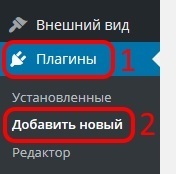
В поле формы для поиска плагинов вводим название плагина, который хотим установить и нажимаем кнопочку “Enter”. На следующей странице выведутся результаты поиска. Выбираем искомый плагин и жмем кнопку «Установить».
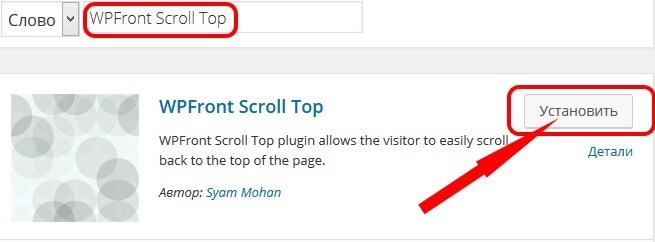
После этого Вам будет отображен процесс установки и удачное его завершение. Далее нам осталось только активировать плагин, нажав на кнопочку «Активировать плагин».
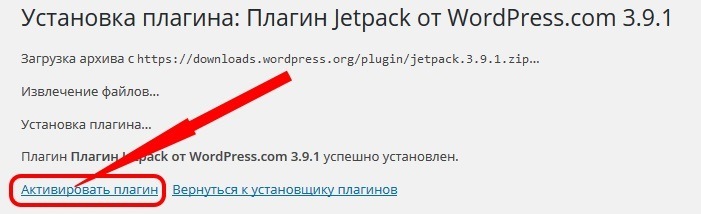
После этого момента плагин уже установлен и готов к работе.
Установка плагинов WordPress из zip-архива
Опять же, заходим в админку сайта. В главном меню нажимаем на пункт «Плагины», далее «Добавить новый». На самом верху открывшейся страницы нажимаем на кнопочку «Загрузить плагин».
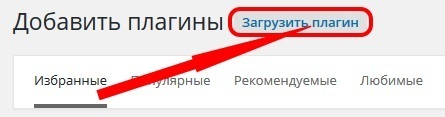
На следующей странице нажимаем на кнопку «Обзор», выбираем zip-архив с плагином и жмем на кнопку «Установить».
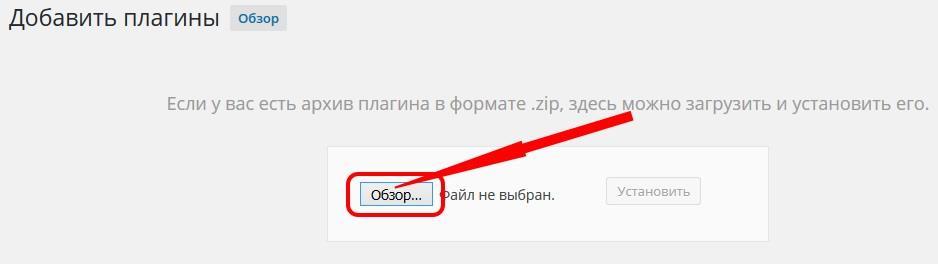
После окончания процесса установки нужно активировать плагин.
Установка плагинов WordPress путем копирования папки через ftp хостинга
Ну и напоследок, наверно, самый непопулярный способ. Нам понадобиться zip-архив с плагином. Для начала соединяемся по ftp с хостингом. Попадаем в эту папку: Корневая_папка_сайта/wp-content/plugins/ и копируем сюда наш распакованный zip-архив. После этого плагин надо активировать. Вы наверно уже догадались, что этот способ, в принципе, ничем не отличается от двух предыдущих, разве только то, что весь процесс мы проделали вручную.
На этом блоге я также писал об установке и настройке необходимых плагинов для WordPress. Можете посмотреть их в этом разделе.
Заключение
Итак, сегодня мы узнали, как добавить плагин WordPress. Это необходимо знать каждому начинающему вебмастеру, т.к. в дальнейшем придется их не мало устанавливать. Вопросы и пожелания оставляйте, пожалуйста, в комментариях. Удачи в ваших начинаниях!
С уважением, Евгений Кузьменко.




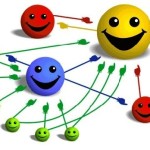




Оставь комментарий первым